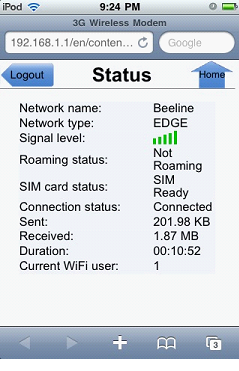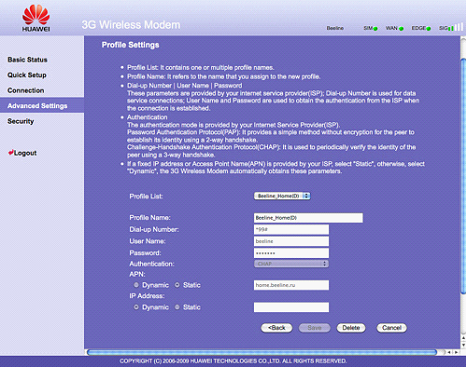- Мобильный роутер – полезная вещь для тех, кто всегда в сети или деньги на ветер?
- Внешний вид
- Web-интерфейс
- Время работы
- Настройка 3g роутера
- Выпуск роутеров компанией МТС
- Анлок роутера e5830
- Инструкция по разлочке роутера
- Huawei E5830 (Описание, разблокировка, прошивки)
- 3Ginfo
- Разблокировка роутеров Huawei E5830, E5832, E5832S, E585 и E5838
Мобильный роутер – полезная вещь для тех, кто всегда в сети или деньги на ветер?
Маленький, удобный роутер huawei e5830, интернет всегда с вами! Можно его даже из кармана не доставать, просто включите и поймайте сигнал на своём ноутбуке или мобильном телефоне!
Плюсы:
- Способен соединятся практически любыми wifi устройствами
- Своя батарея, не зависимая от устройства-клиента.
- Свой тариф на интернет как-никак дешевле, чем мегабайты на мобильном телефоне.
- Очередной гаджет в кармане.
- Отдельную батарею всё-таки нужно заряжать. Не всегда хватает времени зарядить мобильный, ноутбук, а тут ещё и роутер с поддержкой 3g модема.
- Легко забыть выключить после окончания работы в интернете (нет автоотключения).
Внешний вид
Сам модем достаточно маленький и лёгкий.
Размеры: 8.5х4.6х1см.
Вес: 90 грамм.
Имеет разъём miniUSB для зарядки. Корпус целиком выполнен из пластика. На лицевой стороне имеет изображение логотипа оператора, у которого был приобретён 3g wi fi роутер. Основной экран имеет 5 основных индикаторов:
- Индикатор уровня сигнала (левый верхний угол)
- Батареи (правый верхний угол)
- Подключения к сети (правый нижний угол)
- Включения точки Wifi (левый нижний угол)
Включение модема
После включения, для автоматического подключения к сети huawei роутер 3g затрачивает всего около 45 секунд. Можно, конечно, вручную подключать и отключать Wifi и GPRS/3G соединение длительным нажатием на соответствующие кнопки.
- Индикаторы гаснут по прошествии некоторого времени (это и заставляет забывать выключить 3g wifi роутер модем). Можно проверить состояние просто нажав на любую кнопочку – и они снова загорятся.Включение:http://www.youtube.com/watch?feature=player_embedded&v=guIHo2PwIR4
Web-интерфейс
Так как подключаться мы скорее всего будем чаще с телефона, рассмотрим сначала интерфейс 3g wifi router с мобильного устройства:
Можно просто добавить данную страницу себе в закладки и у вас будет возможность проверять, как там роутер с 3g модемом работает. К сожалению, на странице не выводится информация о батарее, но скорее всего, к моменту вашего приобретения, данная функция будет реализована.
Самое главное – то, что можно настраивать APN для любого оператора, установить автоматическое соединение для 3g wifi роутер мтс, или запрограммировать это подключение на нажатие кнопки.
Меняя симки с одного оператора на другого, необходимо обязательно зайти в веб интерфейс и настроить другое соединение вручную. Впрочем wi fi роутер 3g мтс уже имеет свои стандартные настройки.
Время работы
Аккумулятора (1500мА) хватает на 5-6 часов непрерывной работы. Это позволяет сэкономить батарею вашего мобильного телефона или ноутбука. При слабом сигнале встроенный модем потребляет большее количество энергии чем при сильном. Благодаря Huawei 3G router можно работать в интернете дольше, роутер будет всегда находится в непосредственной близости к ноутбуку или телефону, сигнал будет сильным.
Но, к сожалению, нет функции автоматического отключения устройства полностью. То есть можно настроить автоматическое отключение Wifi через определённый отрезок времени, но при этом соединение GPRS/3G продолжает работу.
Дальность работы Wifi – 10 метров, при этом потребление энергии немногим выше, чем у Bluetooth.
По заявлениям производителей, при отключенных соединениях, 3g wi fi мобильный роутер способен работать в течение 400 часов! Быть зарегистрированным в сети. А в режиме активной передачи данных – около 4х часов.
Немного о скорости:
Скорость зависит от тарифов и от оператора, мтс коннект 3g роутер обещает скорость до 7.2 Мбит/с.
В реальной жизни конечно важно понимать, что зачастую операторы не выдают максимально возможную скорость, помехи, городские условия, но если вам важнее постоянно находиться онлайн, то это ваш выбор.
Настройка 3g роутера
Во время приобретения консультанты помогут вам. Но если этого не произошло:
- Вставьте сим карту выбранного вами оператора в вай фай роутер 3g.
- Включите устройство и подключитесь к нему через Wifi с мобильного телефона или ноутбука (с последним можно соединиться с помощью USB).
- Зайдите в браузер и наберите в адресную строку адрес 192.168.1.1
- Произведите настройку APN соответственно вашему оператору (подробности о имени и пароле APN вы можете найти на сайте оператора).
- Если после проделанных шагов интернет не заработал, проверьте ваш баланс, возможно у вас не хватает средств на счёте, и из-за этого мобильный 3g роутер не может соединиться.
Выпуск роутеров компанией МТС
В настоящее время вы можете приобрести у компании мтс 3g роутер Huawei этой или даже более новой модели. Плюс приобретения модема у оператора вашего города в том, что вы сразу с лёгкостью определяете для себя удобный тариф. Разные операторы предлагают свои варианты пакетов интернет для подобных модемов, тем самым снижая ваши траты на мобильный интернет.
Анлок роутера e5830
Инструкция по разлочке роутера
- Подключите 3G Wifi модем к ПК с помощью USB-шнура и установите программное обеспечение, которое находится на виртуальном диске модема.
- Скачайте этот архив: http://dfiles.ru/files/nmz6cidgy
- Распакуйте скачанный архив, найдите в нём программу qmat5.06
- Два раза кликаем по qmat и следуем следующим шагам
* Hardware forensics>>> use mobile port
* serial com port выбираем «huawei mobile connect — 3g aplication interface»
* Далее – Diag Commands , кликаем Send, если помчались знаки — отлично, мы на связи.
* левее от кнопочки Lets go в меню выбираем «Read EFS»
* галочку на «Alternative Method»
* нажимаем «Lets go»
* ожидаем сообщения «Succesfully Read EFS»
* сохраняем файлик таким вот образом ***.txt, где *** – произвольные буквы или цифры.
* закрываем qmat5.06 - Возвращаемся к файлу ***.txt, открываем.
- В самом нижнем правом углу текста находим 8-значный номер и копируем его.
- Открываем CardLock_UnLock-e58xx.exe, если мы видим номер IMEI – вставляем 8-значный номер в поле, ок.
- Устанавливаем симку в модем и прописываем настройки своего оператора.
Huawei E5830 (Описание, разблокировка, прошивки)
Мобильные 3G WiFi роутеры Huawei E5830 и E5832 — это самый быстрый способ получить доступ в Интернет. Маршрутизаторы незаменимы для людей, использующих портативные средства — планшетные компьютеры, ноутбуки, смартфоны и т.д. Миниатюрные Wi-Fi устройства Е5830 и Е5832 могут работать автономно до 5 часов и обеспечивать доступом в Интернет 5 устройств посредством WiFi и еще одно — с помощью USB-miniUSB кабеля, от которого они также могут и заряжать свой аккумулятор.
Тип: 3G/Wi-Fi точка доступа (роутер)
Стандарт беспроводной связи: 802.11g
Встроенная поддержка 3G: есть
Защита информации: WEP, WPA, WPA2
Расширенные функции: файловый сервер
Маршрутизатор: есть
DHCP-сервер: есть
Web-интерфейс: есть
Автономная работа: есть
Размеры (ШxВxГ): 86x11x47 мм
Вес: 90 г
Дополнительная информация
поддержка карт microSD до 32 Гб; встроенная батарея на 1500mAh; поддержка HSPA+/HSPA/HSUPA/UMTS (3G), EDGE/GPRS/GSM
Индикаторы
«Антенна». Если индикатор горит красным – не установлена «симка». Если постоянно горит желтым – слабый уровень сигнала, а если горит зеленым – значит уверенный уровень сигнала.
Значок «W». Если не горит, значит нет соединения Wi-Fi или WPS. Если постоянно горит синим – установлено соединение Wi-Fi. Быстро мигает синим цветом – соединение WPS (безопасное соединение).
Значок «М». Если не горит, значит нет сети. Быстро мигает зеленым цветом или синим – идет установка соединения. Постоянно горит зеленым – передача данных в сети 2G, синим – передача данных 3G.
«Батарея». Быстро мигает красным – аккумулятор разряжен, а если постоянно горит – низкий уровень заряда. Постоянно горит зеленым – аккумулятор полностью заряжен. Если мигает – заряжается.
1. Подключите роутер к компьютеру через USB и установите программное обеспечение, которое находится на виртуальном CD-ROM внутри модема;
2. Распакуйте архив, установите из него программу qmat5.06;
3. Запустите программу и в ней проделайте следующее:
3.1. Hardware forensics >>> use mobile port;
3.2. В поле serial com port выберите «huawei mobile connect — 3g aplication interface»;
3.3. В поле Diag Commands жмем Send для проверки связи, если забегали буквы-цифры — все ок, связь есть;
3.4. Слева от кнопки Lets go в выпадающем меню выбираем «Read EFS»;
3.5. Ставим слева галочку «Alternative Method»;
3.6. Нажмиаем «Lets go»;
3.7. Ждем пока не появится надпись «Succesfully Read EFS»;
3.8. Сохраняем (и запоминаем куда сохраняем) файл в формате 123.txt;
3.9. Закрываем qmat5.06;
4. Открываем файл 123.txt (если проблемы с открытием — используем «открыть с помощью» и выбираем блокнот);
4.1. Спускаемся в самый низ текста и направо — находим 8-значный номер копируем его;
4.2. Если кода нет тогда нужно найти поиском: Вводим латинскую (R) и русскую (р), перед ними будет код.
4.3. И ещё вариант, забиваем в поиск LT P (LT пробел P) или PST и справа от букв будет код.
5. Открываем CardLock_UnLock и если мы видим номер IMEI, то устройство (порт устройства) обнаружено. Вставляем 8-значный номер в поле и жмем ОК;
5.1. Если CardLock_UnLock не видит порт модема, тогда воспользуйтесь терминалом my huawei
terminal и отправьте на порт модема команду:
6. Вставляем симку и наслаждаемся работой (не забудьте прописать настройки нового оператора).
Если нужно узнать пароль от веб интерфеса:
Подключаем huawei e5830 к компьютеру через кабель и отправляем через терминал my huawei terminal команду:
3Ginfo
rash_b
21 дек : 18:06
sadik5572, все архивы без паролей
sadik5572
20 дек : 20:03
загрузка не идет пароль спрашивает
sadik5572
20 дек : 20:02
Прошивка Huawei E3372s-153 21.286.03.01.209 Megafon
sadik5572
20 дек : 20:02
подскажите пароль от архива дашборад
sadik5572
20 дек : 20:01
Добрый вечер
antenna161
16 ноя : 19:00
Добрый вечер! Не подскажите как дружить модем zte mf192 с андроидом
rash_b
09 ноя : 06:25
Sergavens, ввести тот же код.
Sergavens
07 ноя : 22:17
8810ft обновляется прошивка, слетает разлочка. Есть решение?
Katsu
26 окт : 09:46
Можете помочь разлочить под все симки роутер huawei e5576-320?
vugart72
26 окт : 07:50
8810ft
В сети
Гостей: 63, Пользователей: 0 .
рекорд он-лайн: 522
(Пользователей: 0, Гостей: 522) в 07 апр : 07:58
Поиск 3Ginfo
Поддержи проект
Разблокировка роутеров Huawei E5830, E5832, E5832S, E585 и E5838
1. Подключите роутер к компьютеру через USB и установите программное обеспечение, которое находится на виртуальном CD-ROM внутри модема;
2. Распакуйте архив, установите из него программу qmat5.06;
3. Запустите программу и в ней проделайте следующее:
3.1. Hardware forensics >>> use mobile port;
3.2. В поле serial com port выберите «huawei mobile connect — 3g aplication interface»;
3.3. В поле Diag Commands жмем Send для проверки связи, если забегали буквы-цифры — все ок, связь есть;
3.4. Слева от кнопки Lets go в выпадающем меню выбираем «Read EFS»;
3.5. Ставим слева галочку «Alternative Method»;
3.6. Нажмиаем «Lets go»;
3.7. Ждем пока не появится надпись «Succesfully Read EFS»;
3.8. Сохраняем (и запоминаем куда сохраняем) файл в формате 123.txt;
3.9. Закрываем qmat5.06;
4. Открываем файл 123.txt (если проблемы с открытием — используем «открыть с помощью» и выбираем блокнот);
4.1. Спускаемся в самый низ текста и направо — находим 8-значный номер копируем его;
4.2. Если кода нет тогда нужно найти поиском: Вводим латинскую (R) и русскую (р), перед ними будет код.
4.3.И ещё вариант, забиваем в поиск LT P (LT пробел P) или PST и справа от букв будет код.
5. Открываем CardLock_UnLock и если мы видим номер IMEI, то устройство (порт устройства) обнаружено. Вставляем 8-значный номер в поле и жмем ОК;
5.1. Если CardLock_UnLock не видит порт модема, тогда воспользуйтесь терминалом my huawei terminal и отправьте на порт модема команду:
.
6. Вставляем симку и наслаждаемся работой (не забудьте прописать настройки нового оператора).
Если нужно узнать пароль от веб интерфеса:
Подключаем huawei e5830 к компьютеру через кабель и отправляем через терминал my huawei terminal команду: